Takže jste zaneprázdněni skutečnými problémy a nemáte čas na hraní na platformě Roblox nebo se s používáním Roblox nudíte, v každém případě už Roblox na svém Macu nepotřebujete.
Ale jak úplně odinstalovat Roblox?
Jako uživatel Macu víte, jak aplikaci odinstalovat. Přetáhněte ikonu do koše/koše. Ale můj drahý příteli, pro programy jako Roblox to nestačí. Chcete-li důkladně odstranit Roblox, musíte udělat více než to.
V tomto článku budeme diskutovat o způsobech, jak odstranit Roblox z Mac úplně.
Co je Roblox?
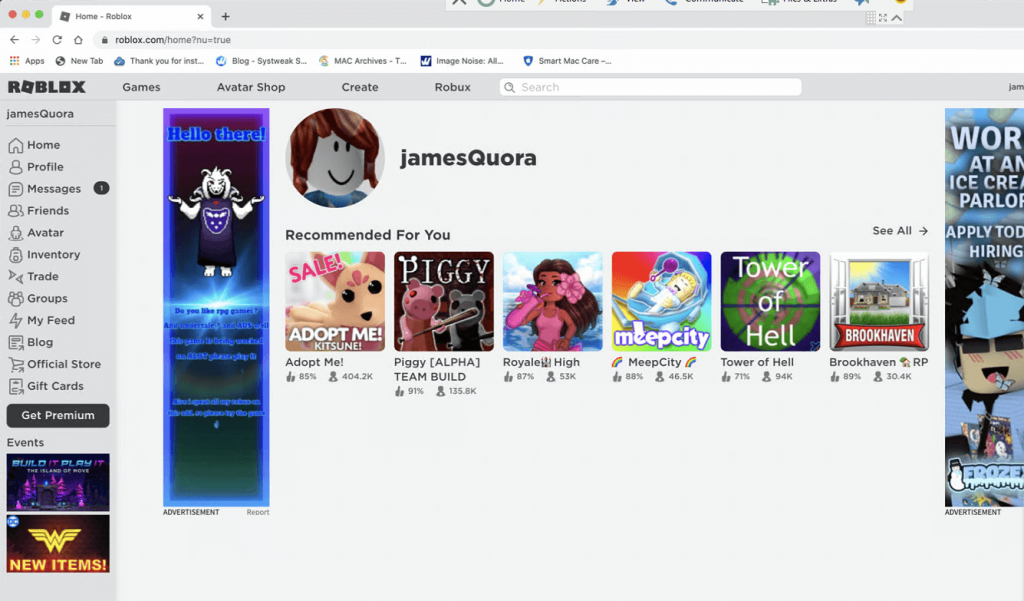
Roblox, vydaný v roce 2006, je globálně přístupná online herní platforma. Pomocí něj mohou hráči vytvářet své virtuální světy a hry. Navíc pomocí Roblox Studio mohou uživatelé vytvářet a hrát hry navržené jinými uživateli. Tato úžasná herní platforma překročila 100 milionů unikátních aktivních uživatelů měsíčně.
Jak odinstalovat Roblox na Mac?
Roblox můžeme z Macu odstranit ručně i pomocí softwaru. Níže si oba způsoby podrobně probereme.
Pokud však máte málo času, zde je rychlá odpověď.
Nedostatek času? Zde je návod, jak můžete úplně odinstalovat Roblox z Mac?
Cleanup My System – Je to jeden z nejlepších Mac Cleanup & Optimization pro uživatele Mac, který nabízí modul pro odinstalaci aplikace. Pomocí něj můžete Roblox a všechny související soubory úplně odstranit. Kromě toho můžete na svém Macu skenovat nevyžádané soubory, stopy odhalující soukromí a další. Chcete-li se dozvědět více o nejlepších nástrojích pro čištění a obnovu úložného prostoru Mac, klikněte sem !


Přečtěte si více o Cleanup My System přímo zde !
Metoda 1 – Ruční odinstalace Roblox Studio
|
Jak odstranit věci/položku na Roblox
Chcete-li odstranit obsah, postupujte takto:
- Přihlaste se ke svému účtu Roblox.
- Klepněte na tři naskládané čáry
- Zde klikněte na Znak
- Nechte načíst Avatara a další věci
- Vyberte položku, kterou chcete odstranit
- Klikněte na ikonu ozubeného kola a vyberte Smazat z mých položek.
- Až budete požádáni o potvrzení, klikněte na Ano.
To je všechno takhle; můžete odstranit věci z Roblox.
|
Ruční odebrání Roblox Studio z Mac
1. Před odinstalováním jakékoli aplikace z Macu, v tomto případě Roblox, musíte ukončit aplikaci, pokud je spuštěna. To se provádí, aby se zastavily všechny procesy a předešlo se jakémukoli problému během procesu odinstalace.
Poznámka : Když spustíte automatickou instalaci Robloxu, nainstalují se dvě aplikace – Roblox a Roblox Studio. Proto budeme muset obě tyto aplikace odebrat.
2. Chcete-li zastavit všechny spuštěné procesy, procesy Roblox stiskněte klávesy Command + Option + Esc. Tím se otevře okno Správa úloh. Pokud vidíte Roblox, Roblox Studio nebo obě aplikace v seznamu, vyberte je a klikněte na Force Quit.
3. Dále přejděte do složky Aplikace a vyberte ikony Roblox a Roblox Studio.
4. Přetáhněte je do Koš/Koš
Poznámka : Tato akce neodstraní všechny přidružené soubory Roblox.
Chcete-li odstranit zbytky Roblox a důkladně odinstalovat Roblox, proveďte následující dodatečné kroky:
5. Přejděte na Finder
6. Klikněte na Přejít > Přejít do složky > zde zadejte ~/Library
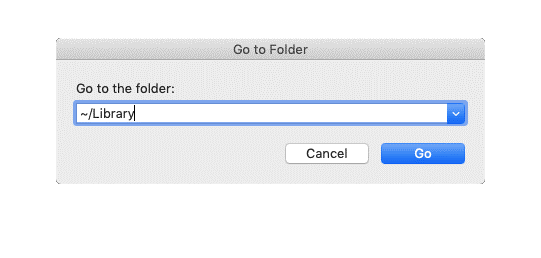 7. Stiskněte Go
7. Stiskněte Go
8. Nyní se nacházíte ve složce Knihovna uživatele. Zde vyhledejte soubory Roblox a Roblox Studio a odstraňte je. Vzhledem k tomu, že spustitelný soubor Roblox je odstraněn, odstranění souvisejících souborů nic nenaruší.
9. Chcete-li najít a odstranit všechny související soubory, přejděte na ~/Library/Caches
~/Library/Logs
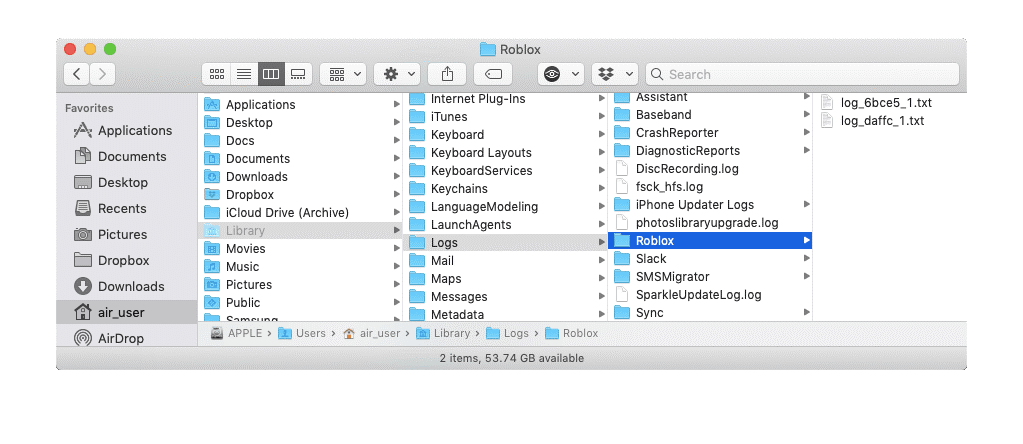
~/Library/Preferences
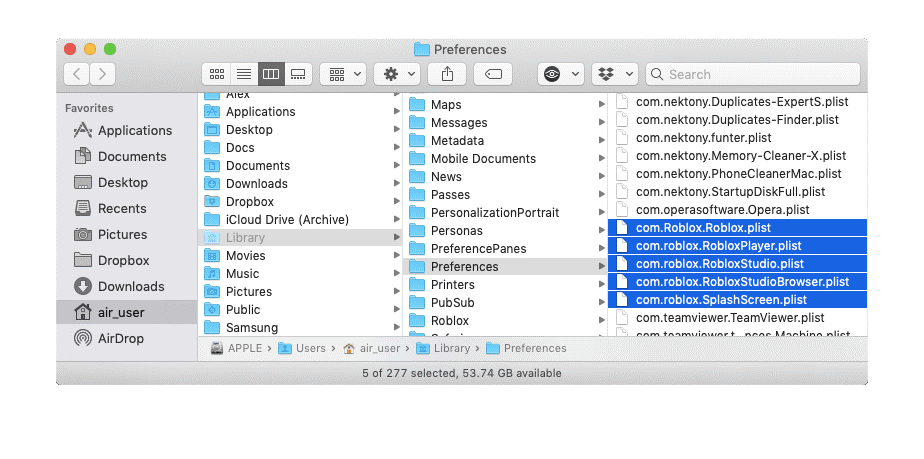
~/Library/Webkit
~/Library/Saved Application State
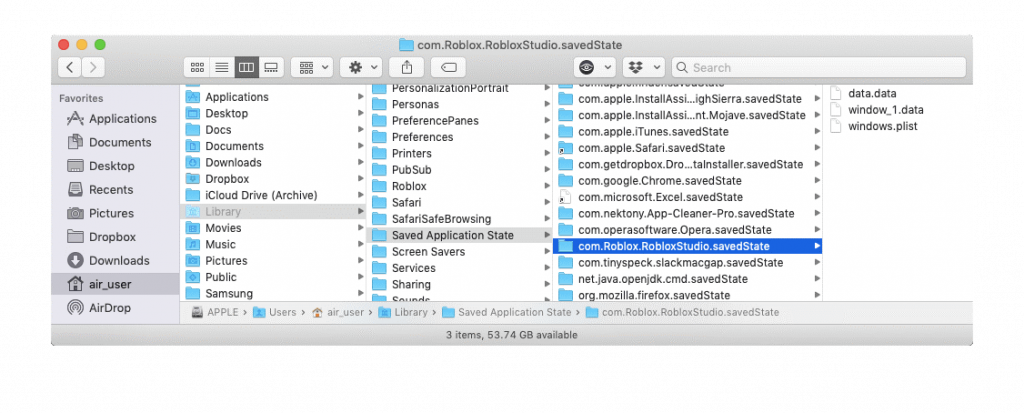 To je vše, Roblox je nyní zcela odstraněn. Chcete-li odstranit všechny stopy Robloxu, můžete dokonce vyprázdnit koš/koš.
To je vše, Roblox je nyní zcela odstraněn. Chcete-li odstranit všechny stopy Robloxu, můžete dokonce vyprázdnit koš/koš.
Poznámka : Při odstraňování souborů buďte opatrní. Pokud máte nějaké pochybnosti nebo si nejste jisti, soubor nemažte.
Příliš dlouhé? Nemáte tolik času? Hledáte snadný způsob?
Nebojte se zde je nejjednodušší a nejjednodušší způsob, jak odinstalovat Roblox a vymazat všechny soubory jedním kliknutím z Mac.
Další informace – Jak smazat účet Roblox
Pokud hledáte způsob, jak odstranit účet Roblox, je tu smutná zpráva. Neexistuje způsob, jak odstranit účet Roblox. Uchovává se tímto způsobem, takže pokud se vrátíte kdykoli budete chtít, a pokračujte tam, kde jste odešli.
Metoda 2 – Automatické odstranění aplikace Roblox a Roblox Studio pomocí výkonného čističe Mac
Manuální metoda je skutečně časově náročná a vyžaduje, abyste provedli spoustu operací, abyste dokončili důkladné čištění. Pokud se však chcete těchto potíží ušetřit, máme fantastickou aplikaci Cleanup My System .
Tuto aplikaci třetí strany nabízí Systweak, známé jméno v aplikacích pro optimalizaci systému a čištění. Pomocí Cleanup My System můžete bezpečně odstranit aplikace jako Roblox (spolu s jejich odpovídajícími soubory) a provádět další úkoly čištění a optimalizace Macu.
Kompatibilní s oblíbenými verzemi macOS (macOS 10.11 nebo novější), pomocí Cleanup My System můžete bez námahy čistit nevyžádané soubory, odstraňovat mezipaměť aplikací, pomáhat se správou položek při spuštění a dělat mnohem víc .
Kroky k odinstalaci aplikace Roblox:
1. Stáhněte a nainstalujte Cleanup My System na váš počítač.

2. Začněte spuštěním Mac Cleaner & Optimizer.
3. Klikněte na modul Odinstalovat aplikace na levém panelu pod modulem Aplikace.

4. Let Cleanup My System zobrazí úplný seznam aplikací nainstalovaných na vašem počítači.
5. Vyhledejte aplikaci RobloxStudio > vyberte ji a klepnutím na tlačítko Odinstalovat aplikaci bezpečně odinstalujte.
Roblox spolu se všemi souvisejícími soubory jsou nyní trvale odstraněny z vašeho Macu!
Chcete-li zvýšit výkon Macu, je důležité odstranit nežádoucí spouštěcí agenty a vymazat nevyžádané soubory. Protože nepotřebné soubory zabírají spoustu místa a narušují ostatní procesy, měli bychom při odinstalaci aplikace odstranit všechny propojené soubory. Doporučujeme používat Cleanup My System , protože je to jeden z nejlepších čističů a optimalizátorů Maců, které lze v roce 2021 používat.
Doufáme, že se vám článek líbil. Podělte se o své myšlenky v poli komentářů!

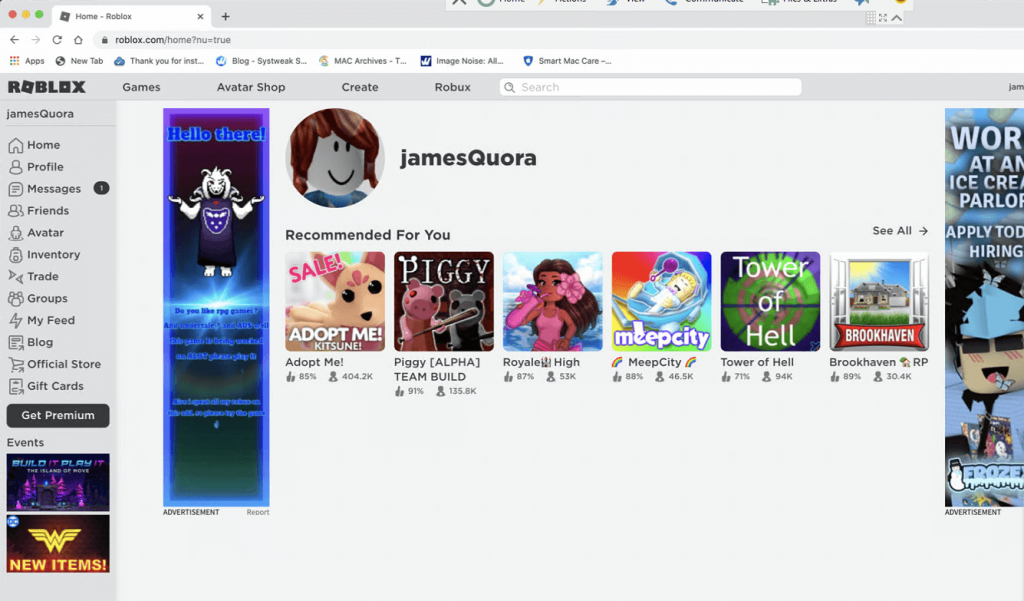


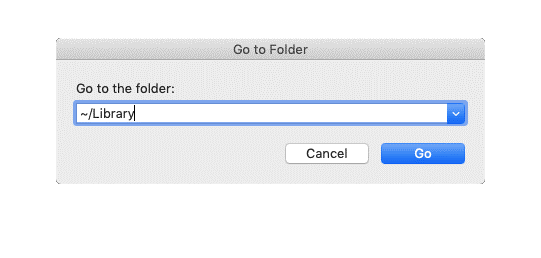 7. Stiskněte Go
7. Stiskněte Go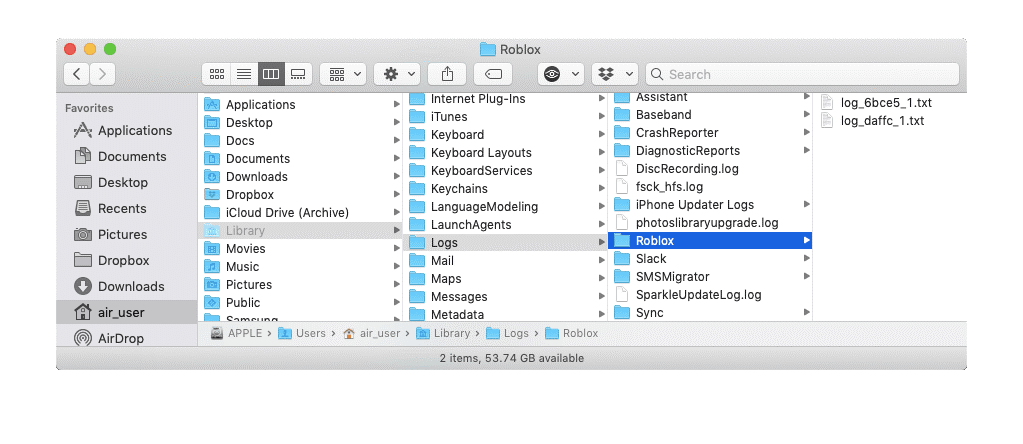
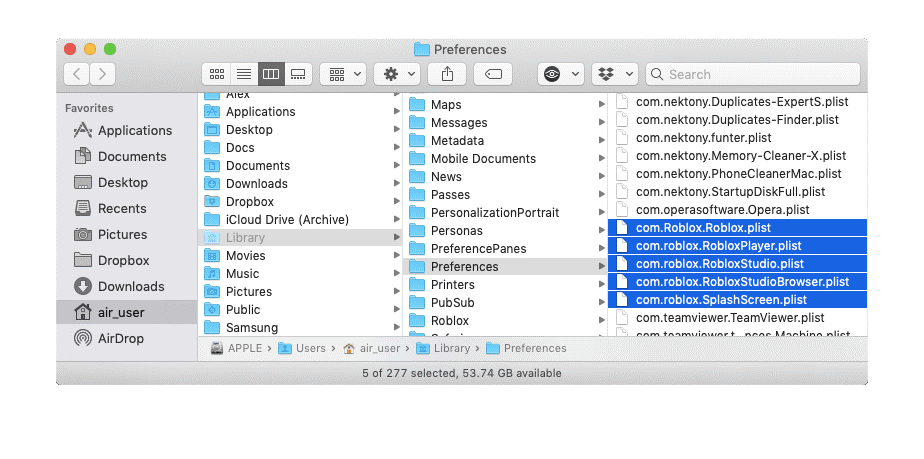
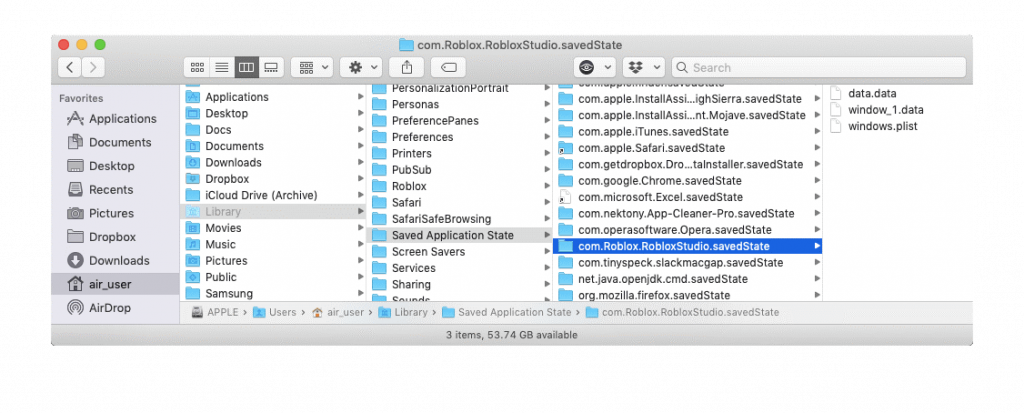 To je vše, Roblox je nyní zcela odstraněn. Chcete-li odstranit všechny stopy Robloxu, můžete dokonce vyprázdnit koš/koš.
To je vše, Roblox je nyní zcela odstraněn. Chcete-li odstranit všechny stopy Robloxu, můžete dokonce vyprázdnit koš/koš.








